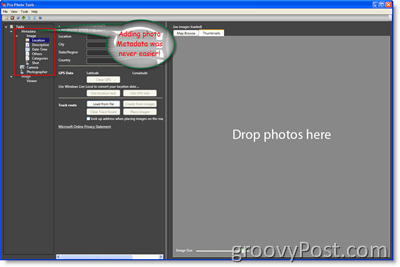Cum să utilizați un proxy în Google Chrome
Google Chrome Crom Erou / / May 28, 2023

Publicat

Doriți să utilizați un server proxy pentru a vă păstra computerul și confidențialitatea în siguranță? Aflați cum să utilizați un proxy în Google Chrome în acest ghid.
Păstrarea computerului și a confidențialității online în siguranță este o provocare constantă. Noi forme de malware sunt dezvoltate într-un ritm alarmant și atunci când vizitați site-uri web, adresa dvs. IP este de obicei vizibilă pentru oricine dorește să o vadă. Vestea bună este că există lucruri pe care le puteți face pentru a oferi mai multă protecție.
O opțiune este să utilizați un proxy. Un server proxy acționează ca un nivel de protecție între dvs. și site-urile pe care le vizitați. Poate ajuta la filtrarea conținutului nesigur sau nedorit și vă poate ajuta să vă păstrați adresa IP ascunsă.
Iată cum să utilizați un proxy în Google Chrome.
Ce este un server proxy?
Un server proxy este un server separat care acționează ca intermediar pentru computerul dvs. În loc să vă conectați direct de pe computer la un site web, solicitările dvs. trec prin serverul proxy, care apoi le transmite site-ului web. Site-ul web returnează apoi pagina web pe care ați solicitat-o înapoi la serverul proxy, care în cele din urmă o direcționează înapoi către computer. De fapt, serverul proxy acționează ca un piggy-in-middle între computerul dvs. și web.
Utilizarea unui server proxy oferă o serie de beneficii. În primul rând, deoarece se află între dvs. și site-urile web la care vă conectați, poate acționa ca un firewall sau un filtru web pentru a vă proteja computerul de activități dăunătoare. Puteți configura un server proxy pentru a filtra anumite site-uri web. Puteți folosi acest lucru pentru a împiedica copiii să acceseze conținut nepotrivit sau pentru a opri angajații să-și verifice Facebook la locul de muncă.
Utilizarea unui server proxy vă poate ajuta, de asemenea, să vă păstrați confidențialitatea. Un server proxy poate proteja adresa dvs. IP pentru a vă păstra obiceiurile de navigare mai private. Site-ul pe care îl contactați va vedea apoi IP-ul serverului proxy, mai degrabă decât adresa dumneavoastră IP personală.
Serverele proxy vă pot ajuta, de asemenea, să ocoliți restricțiile de conținut. De exemplu, un flux de sport poate fi blocat într-o anumită locație. Folosind un server proxy situat într-o locație diferită, puteți ocoli acel bloc și puteți accesa conținutul.
Serverele proxy pot, de asemenea, să salveze copii locale ale site-urilor web populare și să le difuzeze atunci când doriți să vizitați acel site specific, mai degrabă decât să trebuiască să accesați site-ul direct. Acest lucru poate duce la economii de lățime de bandă pentru site-uri web și viteze îmbunătățite pentru utilizatori.
O alternativă comună la utilizarea unui proxy este să utilizați o rețea privată virtuală (VPN), care vă poate ajuta, de asemenea, să vă protejați hardware-ul și confidențialitatea.
Cum să utilizați un server proxy în Google Chrome pe Windows
Pentru a utiliza un server proxy pe Google Chrome, veți avea nevoie de câteva informații cheie despre serverul proxy pe care doriți să-l utilizați. Există o gamă largă de servere proxy din care să alegeți. Unele site-uri oferă proxy-uri gratuite, iar altele taxează pentru serviciile lor. Ca și în cazul oricărui serviciu online, dacă ceva este oferit gratuit, atunci compania câștigă de obicei bani într-un alt mod, care ar putea fi din vânzarea datelor tale către terți.
Aveți grijă să alegeți un proxy de renume pentru nevoile dvs. Odată ce ați găsit un server proxy pe care doriți să-l utilizați, veți avea nevoie de două lucruri pentru a-l configura pentru Google Chrome: adresa IP proxy și numărul portului.
Pentru a utiliza un server proxy în Google Chrome pe Windows:
- Deschis Crom.
- apasă pe trei puncte pictograma meniu.
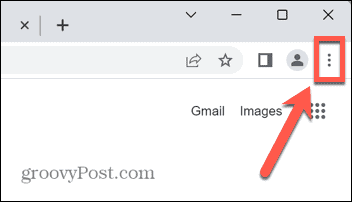
- Selectați Setări.
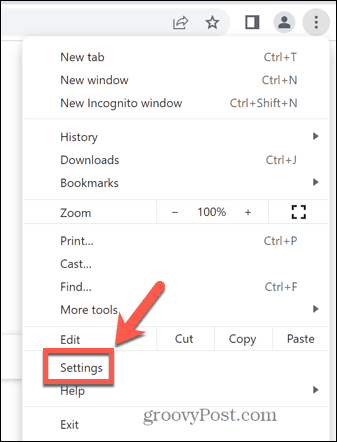
- Din meniul din stânga, selectați Sistem.
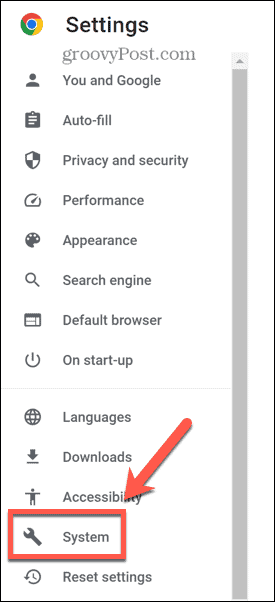
- Clic Deschideți setările proxy ale computerului dvs.
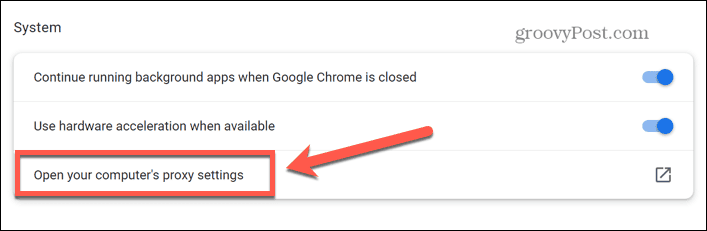
- Sub Configurare manuală a proxy-ului clic Înființat.
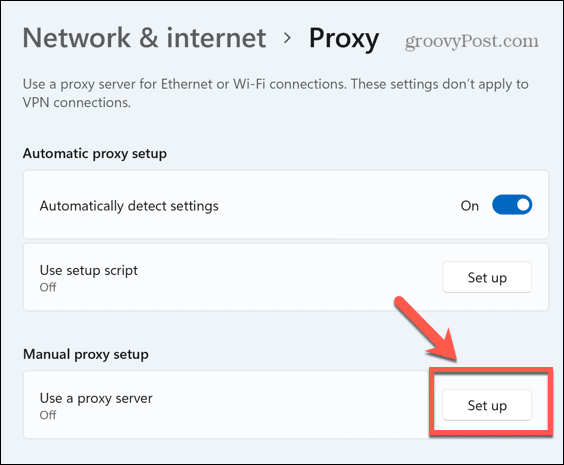
- Comutați Utilizați un server proxy schimba cu Pe.
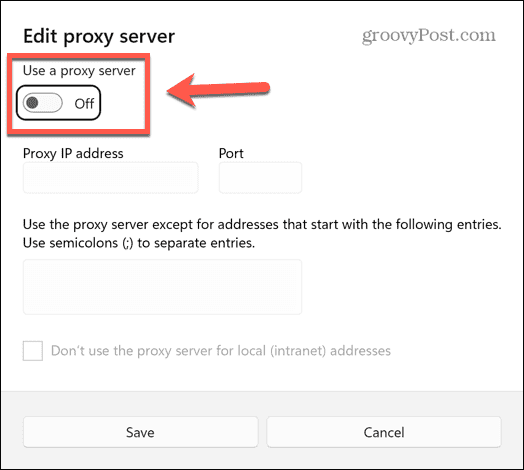
- Introduceți adresa IP și portul serverului proxy pe care doriți să îl utilizați.
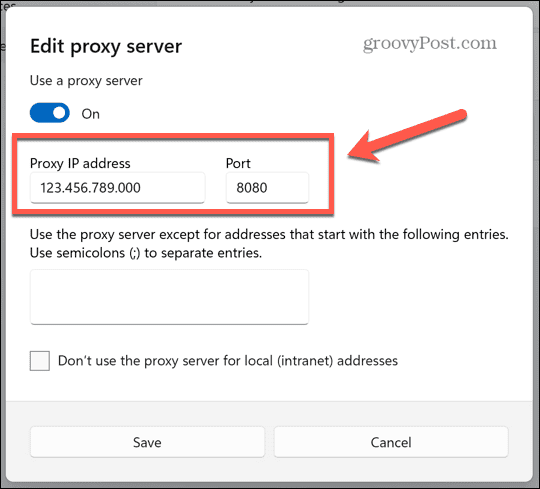
- Dacă există site-uri web pe care nu doriți să le direcționați prin serverul proxy, introduceți adresele acestora, separate prin punct și virgulă.
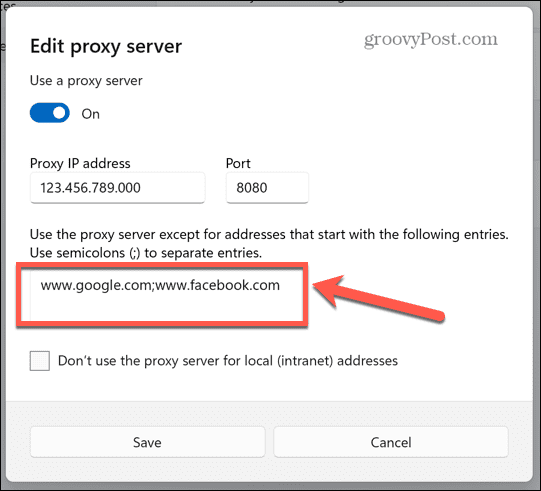
- Verifica Nu utilizați serverul proxy pentru adrese locale (intranet)..
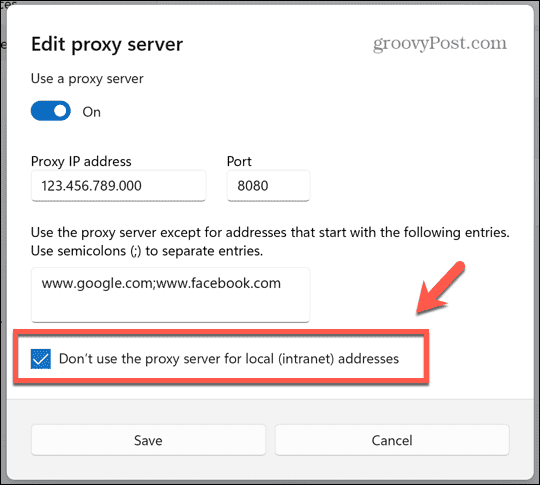
- Clic Salva, reveniți la Chrome și începeți să navigați. Traficul dvs. va fi direcționat prin serverul proxy pe care l-ați configurat, cu excepția site-urilor web pe care le-ați adăugat ca excepții.
Cum să dezactivați un server proxy în Google Chrome pe Windows
Dacă doriți să dezactivați un server proxy în Google Chrome, puteți face acest lucru urmând o metodă similară.
Pentru a dezactiva un server proxy în Google Chrome pe Windows:
- Deschis Crom.
- apasă pe thpuncte ree pictograma meniului.
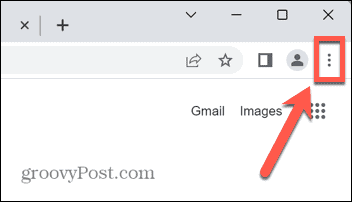
- Alege Setări.
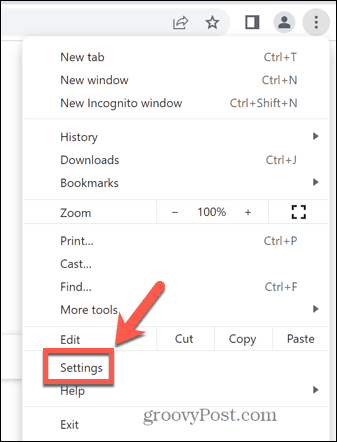
- Selectați Sistem din meniul din stânga.
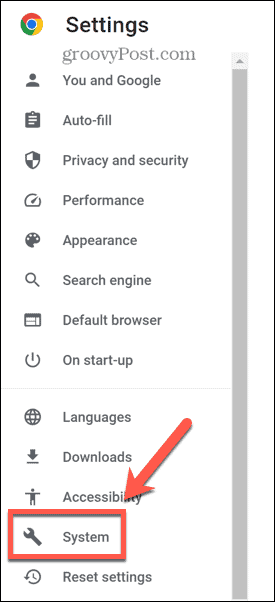
- Clic Deschideți setările proxy ale computerului dvs.
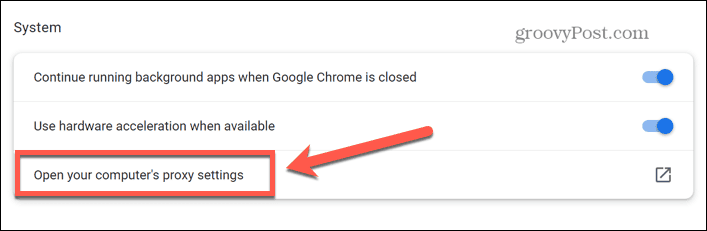
- Alături de Utilizați un proxyServer opțiune, selectați Editați | ×.
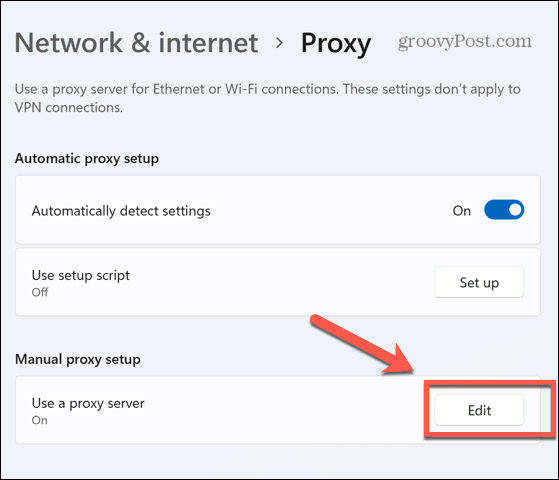
- Comutare Utilizați un server proxy la Oprit poziţie.
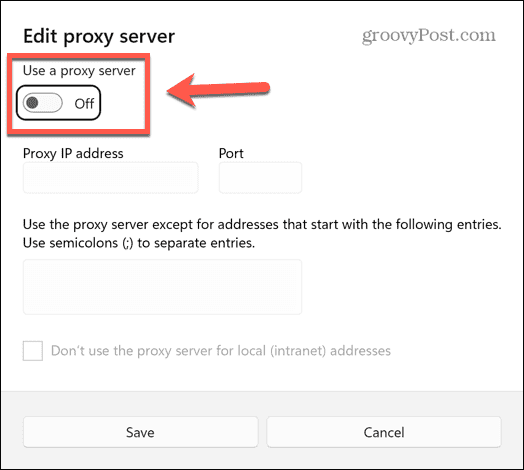
- Serverul dvs. proxy nu mai este activ.
Cum să utilizați un server proxy în Google Chrome pe Mac
Dacă utilizați un Mac, puteți configura și un server proxy pe care să îl utilizați cu Google Chrome.
Pentru a utiliza un server proxy în Google Chrome pe Mac:
- Deschis Crom.
- apasă pe trei puncte pictograma meniu.
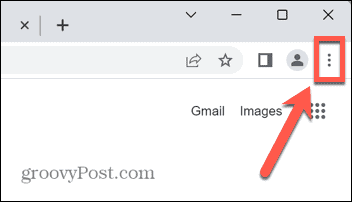
- Alege Setări.
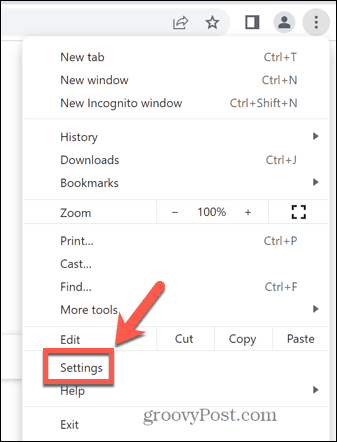
- Selectați Sistem din meniul din stânga.
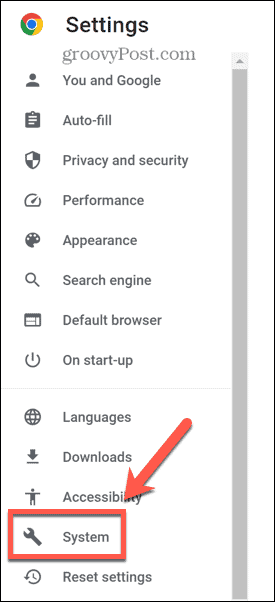
- Clic Deschideți setările proxy ale computerului dvs.
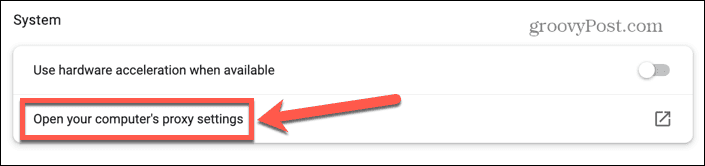
- Comutați la tipul de proxy pe care doriți să îl utilizați. Dacă nu sunteți sigur, verificați cu furnizorul dvs. de proxy pentru confirmare.
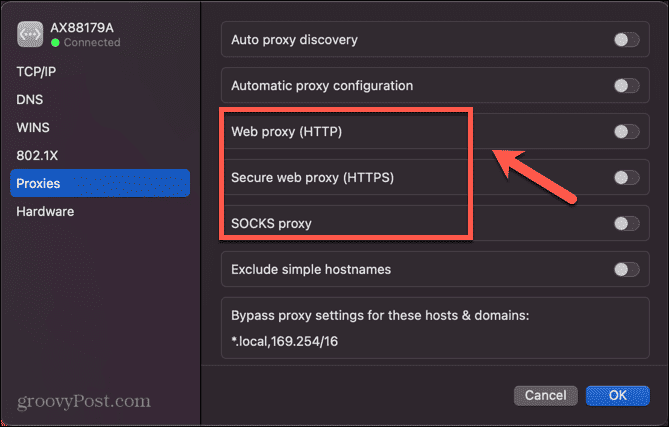
- Introduceți adresa IP și portul proxy.
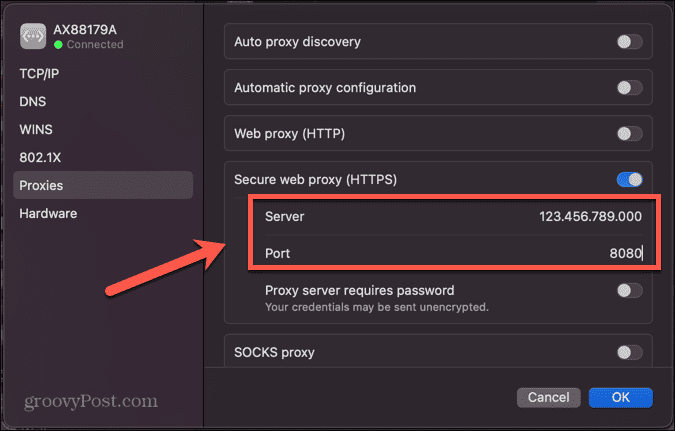
- Dacă doriți să excludeți orice site de la utilizarea proxy-ului, adăugați-le în Ocoliți setările proxy pentru aceste gazde și domenii casetă, despărțite prin virgule.
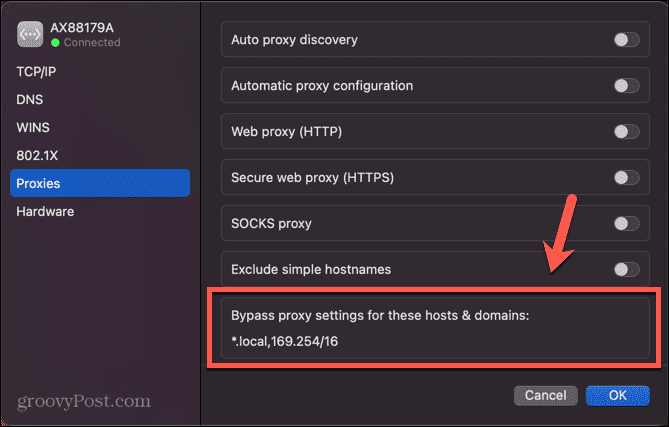
- Clic Bine pentru a aplica noile setări proxy.
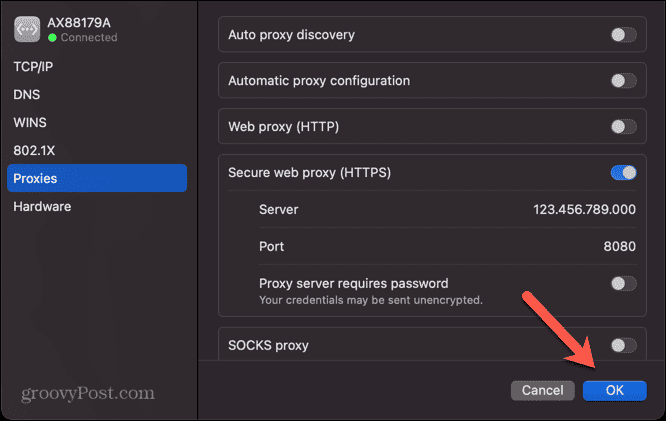
- Serverul dvs. proxy ar trebui să fie acum activ.
Cum să dezactivați un server proxy în Google Chrome pe Mac
Dacă doriți să dezactivați proxy-ul, puteți face acest lucru rapid și ușor prin setările Chrome.
Pentru a dezactiva un server proxy în Google Chrome pe Mac:
- Lansa Crom.
- Apasă pe trei puncte pictograma.
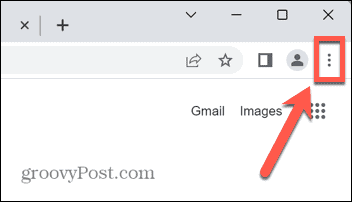
- Selectați Setări.
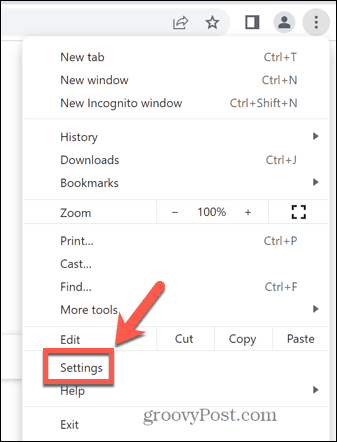
- Alege Sistem în meniul din stânga.
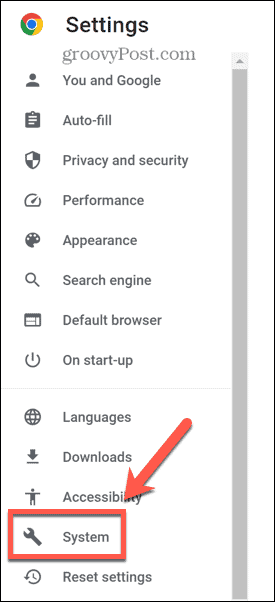
- Clic Deschideți setările proxy ale computerului dvs.
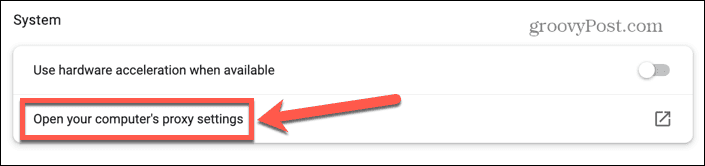
- Comutați comutatorul pentru orice proxy activ la Oprit poziţie.
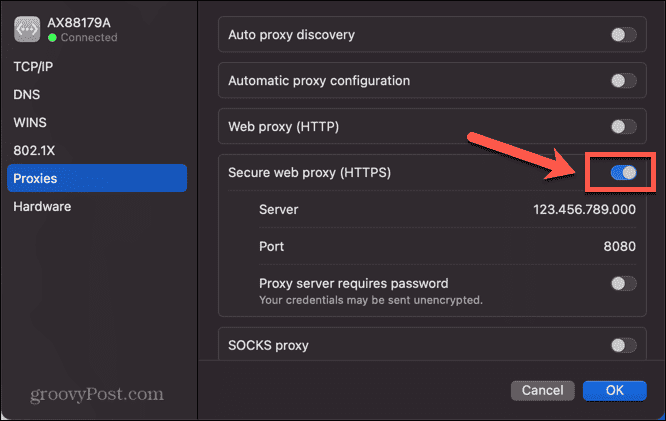
- Clic Bine.
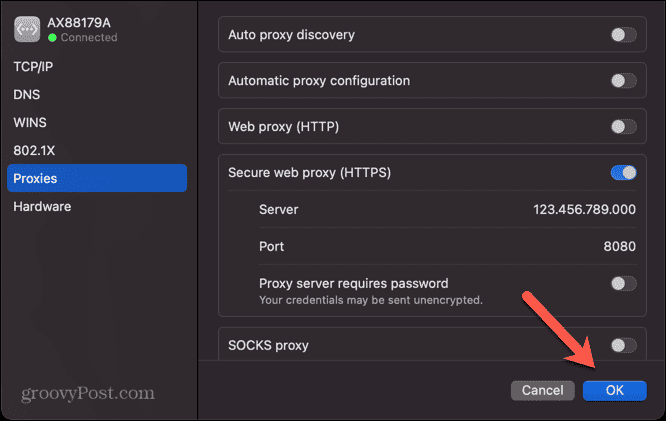
- Proxy-ul dvs. este acum dezactivat.
Gestionați-vă setările Google Chrome
Învățarea cum să utilizați un proxy în Google Chrome vă permite să adăugați un strat suplimentar de protecție atunci când navigați pe internet. Puteți să vă păstrați computerul și confidențialitatea în siguranță prin direcționarea traficului printr-un server terță parte.
Există mai multe trucuri utile pentru a vă ajuta să profitați la maximum de Google Chrome. Dacă descoperiți că totul este prea mic (sau prea mare) pentru a fi citit, puteți învăța cum măriți și micșorați în Google Chrome. Dacă te-ai săturat să dai cu ciocanul la tasta F5, poți învăța cum să reîmprospătați automat paginile în Google Chrome.
Și dacă reclamele chiar încep să te enerveze, vei dori să înveți cum să blocați reclamele în Google Chrome.
Cum să găsiți cheia de produs Windows 11
Dacă trebuie să transferați cheia de produs Windows 11 sau doar aveți nevoie de ea pentru a face o instalare curată a sistemului de operare,...